win7没有hosts文件怎么办 win7无hosts文件如何处理
在现代社会,win7操作系统已经成为许多小伙伴们的首选。然而,在使用过程中,小伙伴们可能会遇到一些问题,比如找不到hosts文件,这让我们小伙伴都十分的头疼,那么win7没有hosts文件怎么办呢?下面小编就教大家win7无hosts文件如何处理,快来一起看看吧,希望对你有帮助。
具体方法:
方法一:
1、在打开C:WindowsSystem32driversetc 文件夹,若是正常情况,一般就可以看到hosts文件的,但是现在打开了这个文件夹也看不到hosts文件。
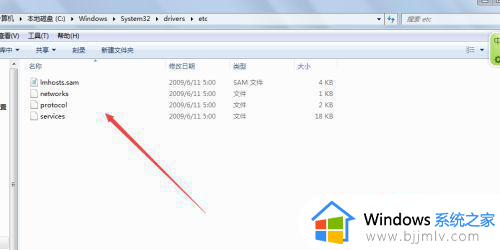
2、按下键盘上面的 win+E 组合键,然后在打开的计算机中点击上面的 工具 菜单,在出现的子菜单中点击 文件夹选项 。
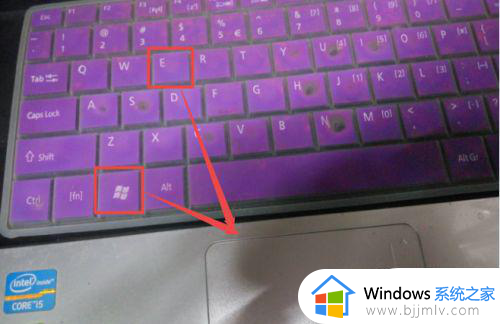
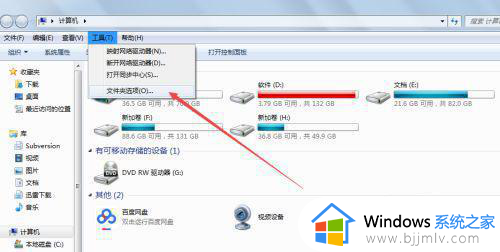
3、然后在打开的页面中点击查看选项,在打开的查看选项页面中找到 隐藏受保护的操作系统文件,显示隐藏的文件、文件夹和驱动器 这两个选项。
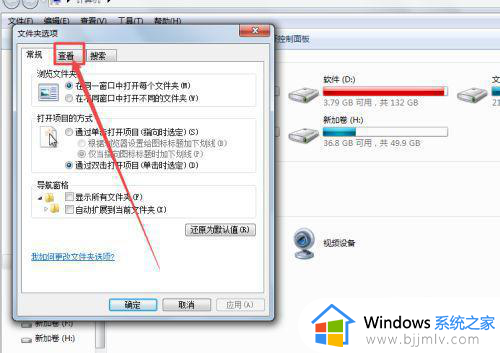
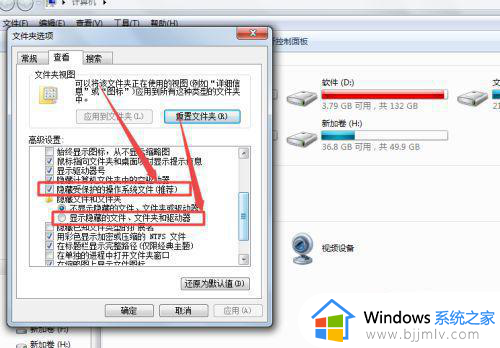
4、然后将 隐藏受保护的操作系统文件这个选项框中的勾去掉,选择 显示隐藏的文件、文件夹和驱动器。然后点击 确定 按钮,这样hosts文件一般都会显示出来了,若是没有,接着往下看。
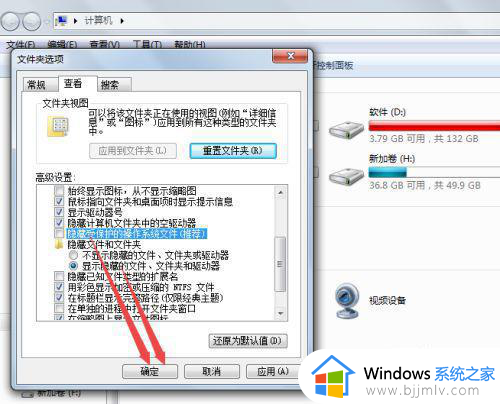
办法二:
1、若是做了上面的操作,还是没有看到hosts文件,hosts可能被删除掉了,或者是这个系统不是原版的系统,而是盗版的,所有系统中没有这个文件。
在C:WindowsSystem32driversetc文件夹中新建一个 hosts.txx 文件。
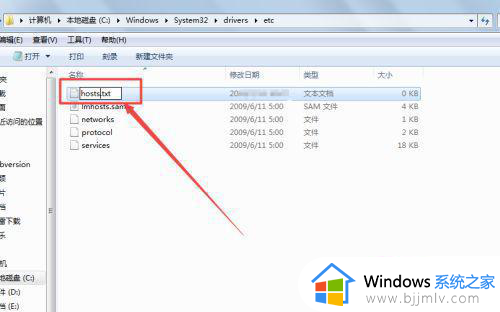
2、然后按下键盘的 win+R 组合键,cmd 回车,在打开的命令行窗口中输入 ren C:WINDOWSsystem32driversetchosts.txt hosts 回车,若是成功,那就可以看到多了一个hosts文件了。
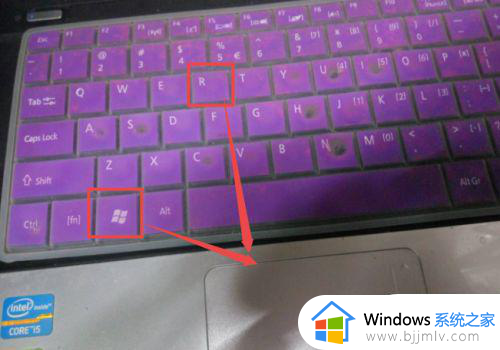
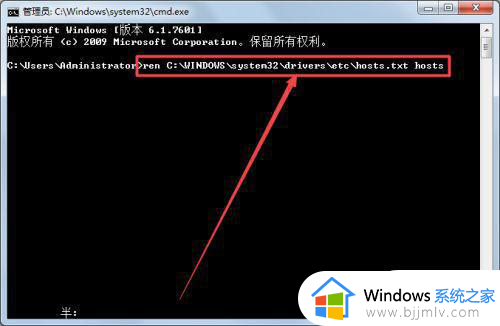
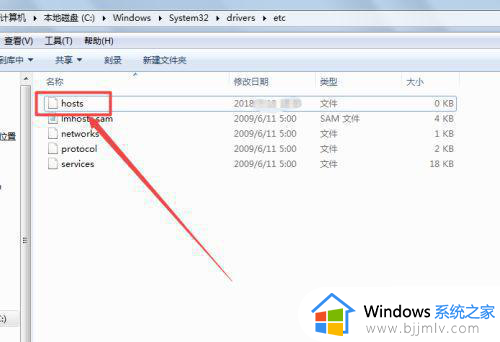
办法三:
1、在C:WindowsSystem32driversetc文件夹中找到lmhosts.sam文件,然后用记事本来打开它,打开之后,将这个文件另存为hosts文件。
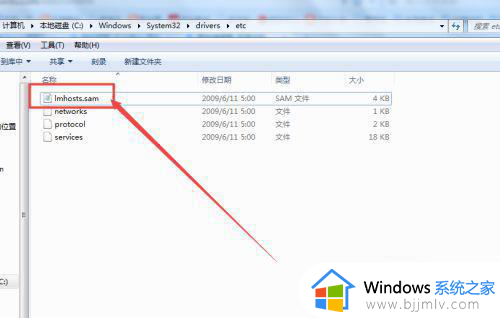
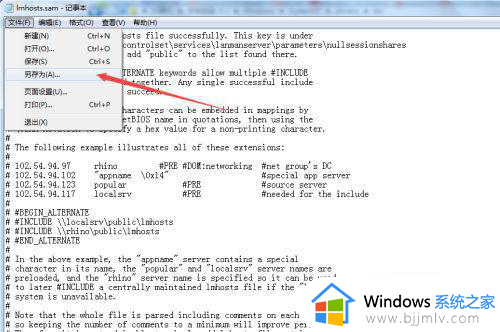
2、然后注意文件名和类型,然后改后缀名,这样就可以保存为hosts文件了。
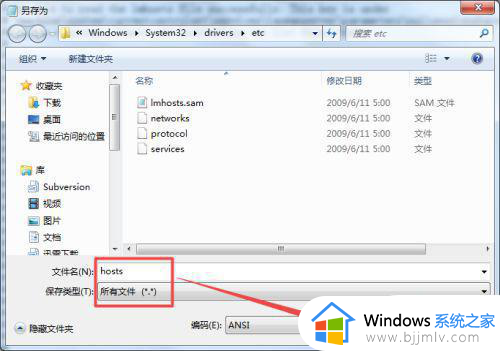
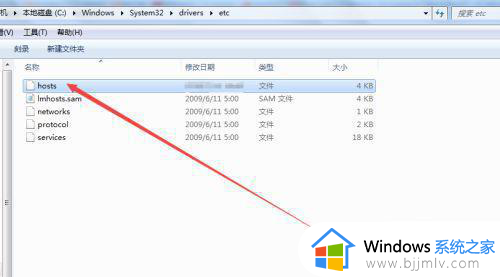
以上全部内容就是小编带给大家的win7无hosts文件处理方法详细内容分享啦,碰到这种情况的小伙伴,就快点按照上述的步骤进行操作,希望可以帮助到大家。
win7没有hosts文件怎么办 win7无hosts文件如何处理相关教程
- win7没有hosts文件怎么办 win7电脑里没有hosts文件解决方法
- win7的hosts文件在哪里 win7怎么找到hosts文件
- win7电脑hosts文件位置在哪 win7如何打开hosts文件
- win7无法访问共享文件夹提示没有权限怎么办 win7共享文件夹访问不了没有权限如何处理
- win7文件夹找不到安全属性怎么办 win7文件夹属性没有安全选项处理方法
- win7访问文件共享提示没有权限怎么办 win7文件共享后没有权限访问如何解决
- win7文件夹没有共享选项卡怎么办 win7电脑文件夹无共享选项如何解决
- windows 无法访问指定设备,路径或文件win7怎么办 win7提示windows 无法访问指定设备,路径或文件如何处理
- win7缺少dll文件怎么办 win7缺失dll文件处理方法
- win7dll文件丢失怎么办 win7电脑丢失dll文件如何处理
- win7系统如何设置开机问候语 win7电脑怎么设置开机问候语
- windows 7怎么升级为windows 11 win7如何升级到windows11系统
- 惠普电脑win10改win7 bios设置方法 hp电脑win10改win7怎么设置bios
- 惠普打印机win7驱动安装教程 win7惠普打印机驱动怎么安装
- 华为手机投屏到电脑win7的方法 华为手机怎么投屏到win7系统电脑上
- win7如何设置每天定时关机 win7设置每天定时关机命令方法
win7系统教程推荐
- 1 windows 7怎么升级为windows 11 win7如何升级到windows11系统
- 2 华为手机投屏到电脑win7的方法 华为手机怎么投屏到win7系统电脑上
- 3 win7如何更改文件类型 win7怎样更改文件类型
- 4 红色警戒win7黑屏怎么解决 win7红警进去黑屏的解决办法
- 5 win7如何查看剪贴板全部记录 win7怎么看剪贴板历史记录
- 6 win7开机蓝屏0x0000005a怎么办 win7蓝屏0x000000a5的解决方法
- 7 win7 msvcr110.dll丢失的解决方法 win7 msvcr110.dll丢失怎样修复
- 8 0x000003e3解决共享打印机win7的步骤 win7打印机共享错误0x000003e如何解决
- 9 win7没网如何安装网卡驱动 win7没有网络怎么安装网卡驱动
- 10 电脑怎么设置自动保存文件win7 win7电脑设置自动保存文档的方法
win7系统推荐
- 1 雨林木风ghost win7 64位优化稳定版下载v2024.07
- 2 惠普笔记本ghost win7 64位最新纯净版下载v2024.07
- 3 深度技术ghost win7 32位稳定精简版下载v2024.07
- 4 深度技术ghost win7 64位装机纯净版下载v2024.07
- 5 电脑公司ghost win7 64位中文专业版下载v2024.07
- 6 大地系统ghost win7 32位全新快速安装版下载v2024.07
- 7 电脑公司ghost win7 64位全新旗舰版下载v2024.07
- 8 雨林木风ghost win7 64位官网专业版下载v2024.06
- 9 深度技术ghost win7 32位万能纯净版下载v2024.06
- 10 联想笔记本ghost win7 32位永久免激活版下载v2024.06